win10怎么关闭杀毒防护
1、首先点击打开“开始”菜单。
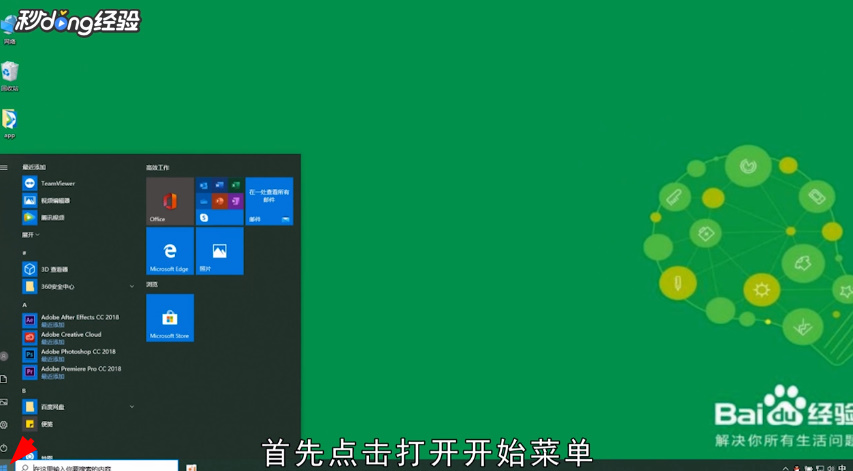
2、点击“设置”按钮。
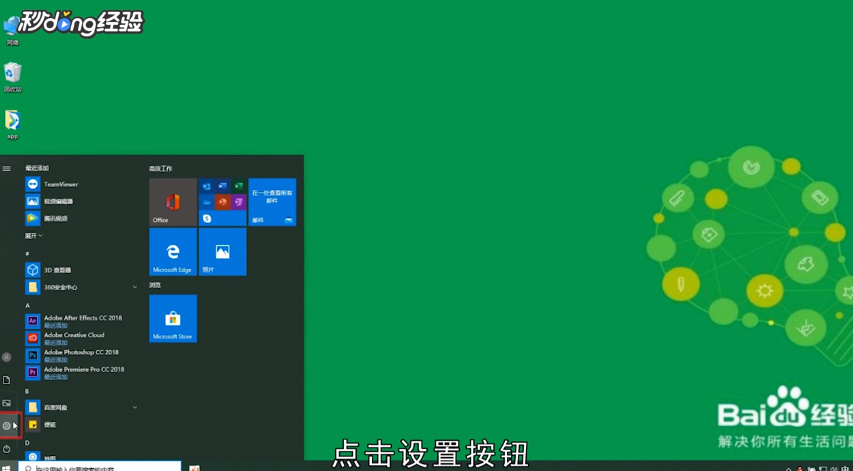
3、点击“更新和安全”。
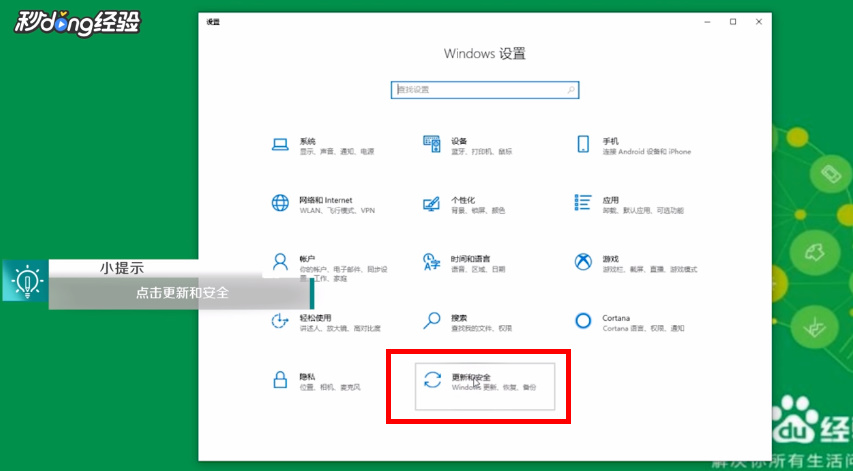
4、点击“Windows安全中心”。
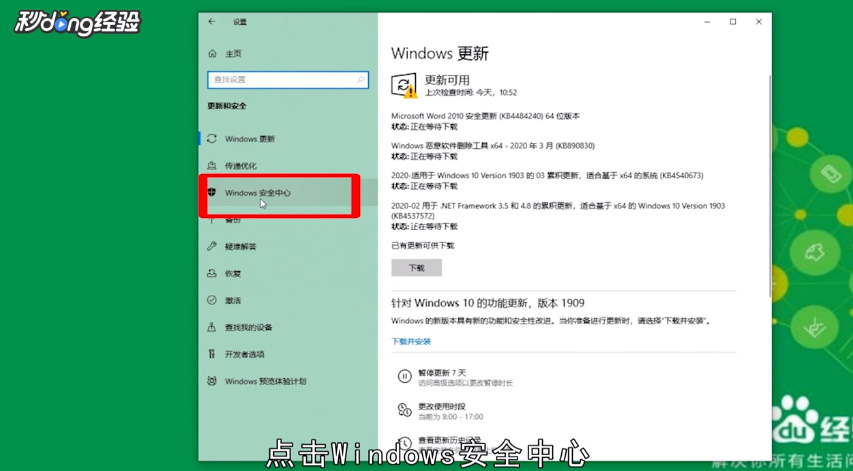
5、点击“打开Windows安全中心”按钮。
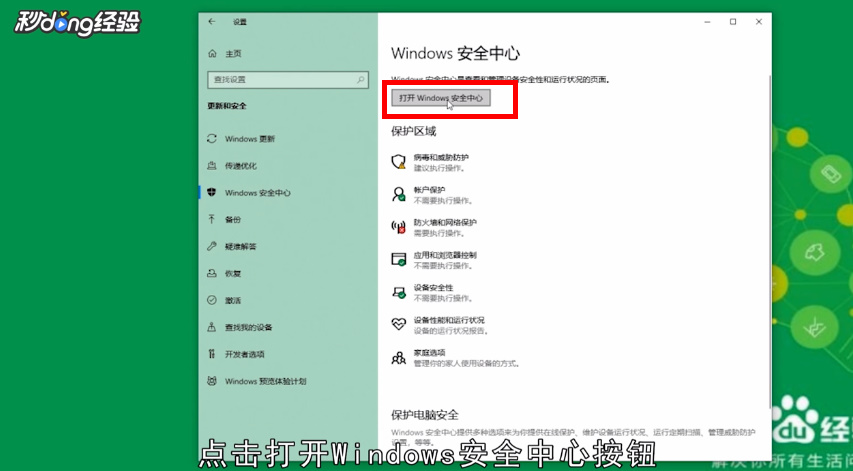
6、点击“病毒和威胁防护”。
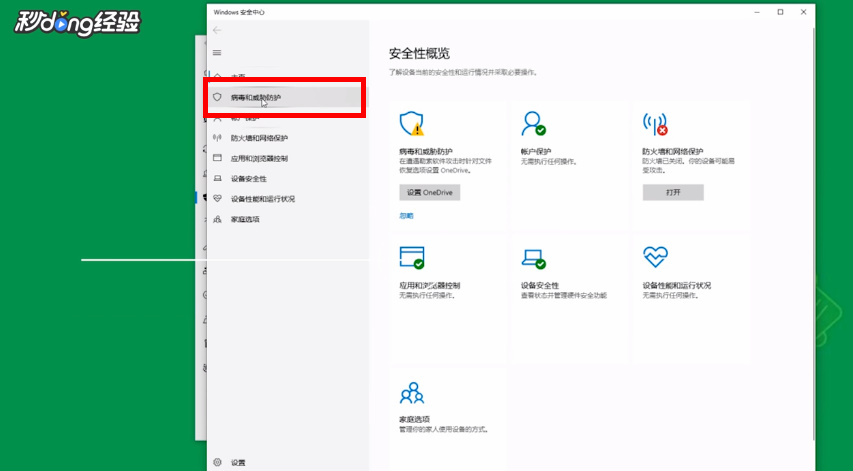
7、点击病毒和威胁防护设置下的“管理设置”。
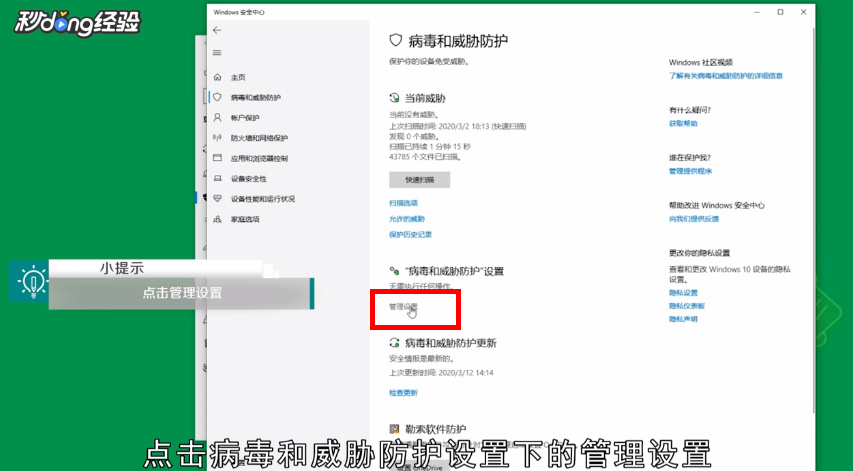
8、然后找到实时保护下面的开关,将其关闭即可。
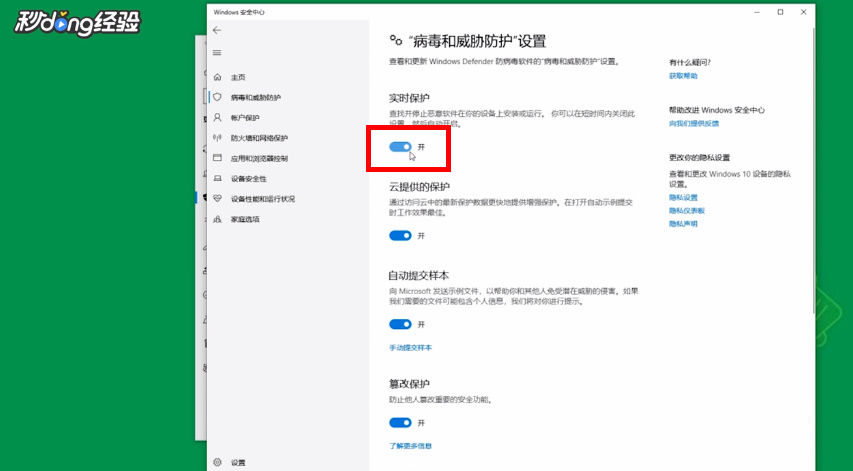
9、总结如下。

1、首先点击打开“开始”菜单。
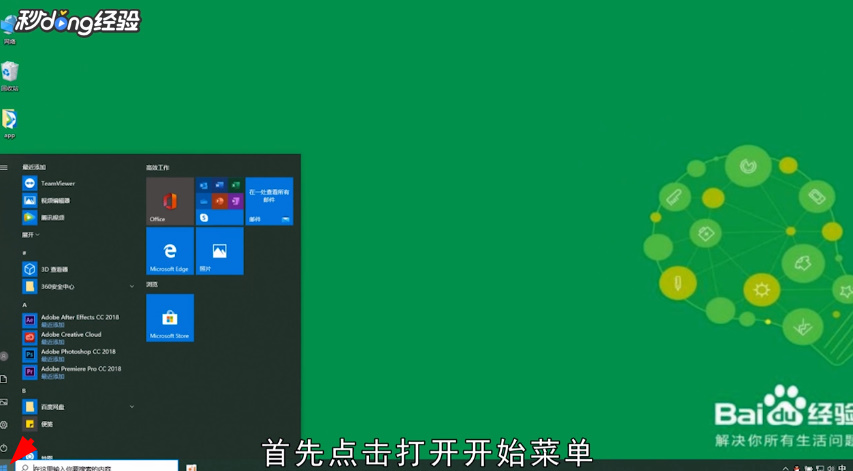
2、点击“设置”按钮。
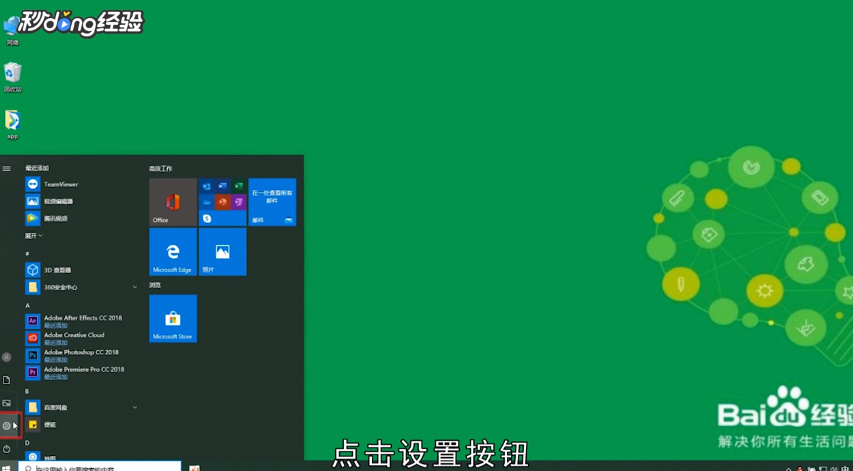
3、点击“更新和安全”。
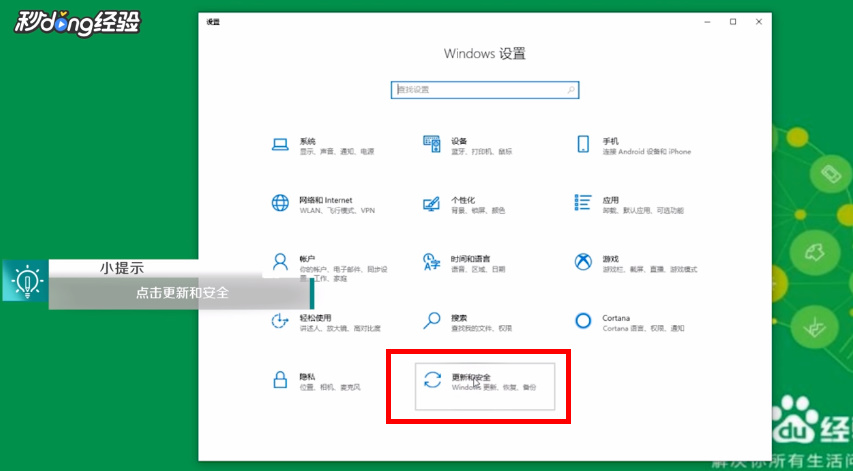
4、点击“Windows安全中心”。
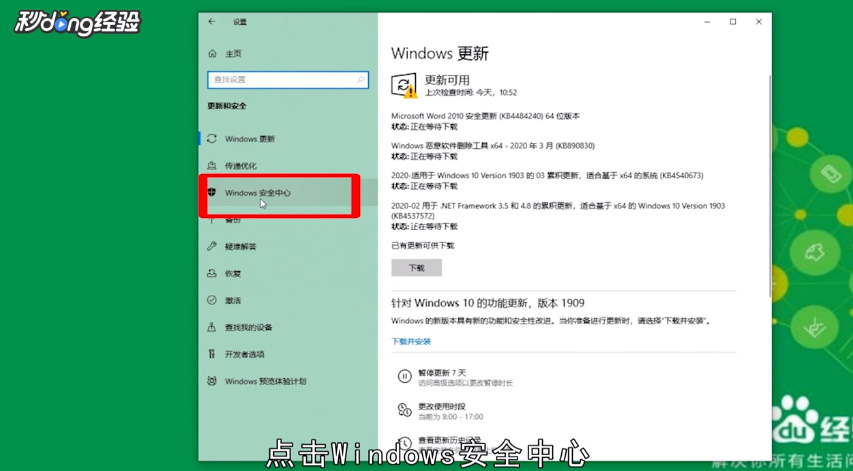
5、点击“打开Windows安全中心”按钮。
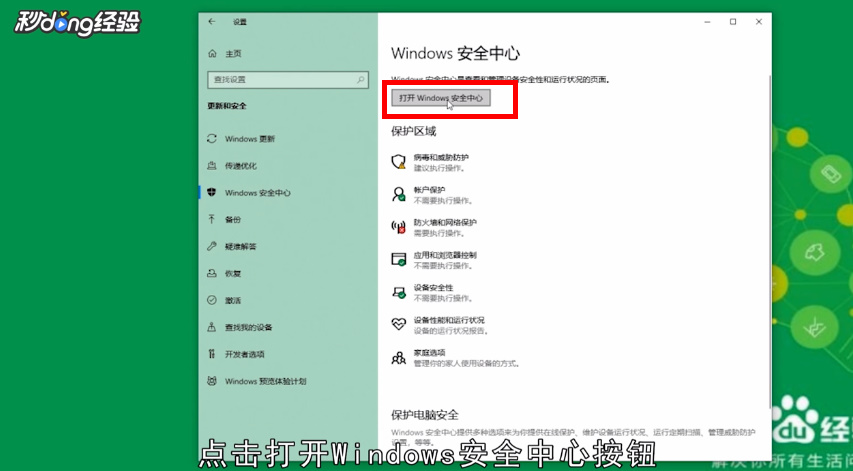
6、点击“病毒和威胁防护”。
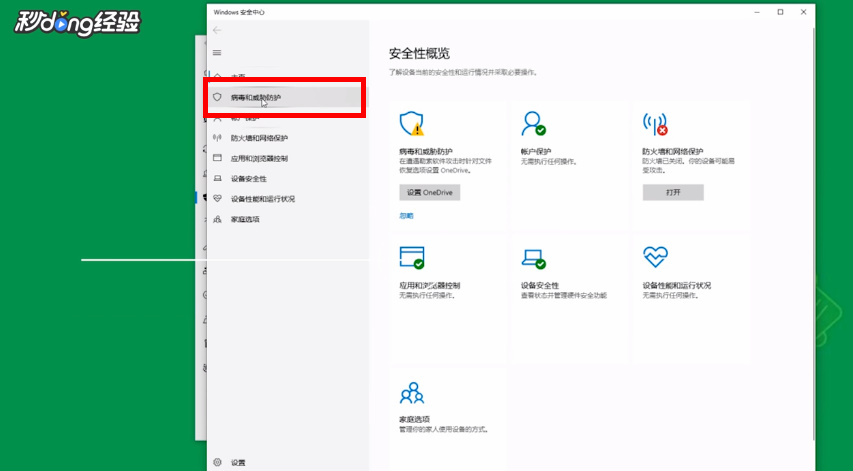
7、点击病毒和威胁防护设置下的“管理设置”。
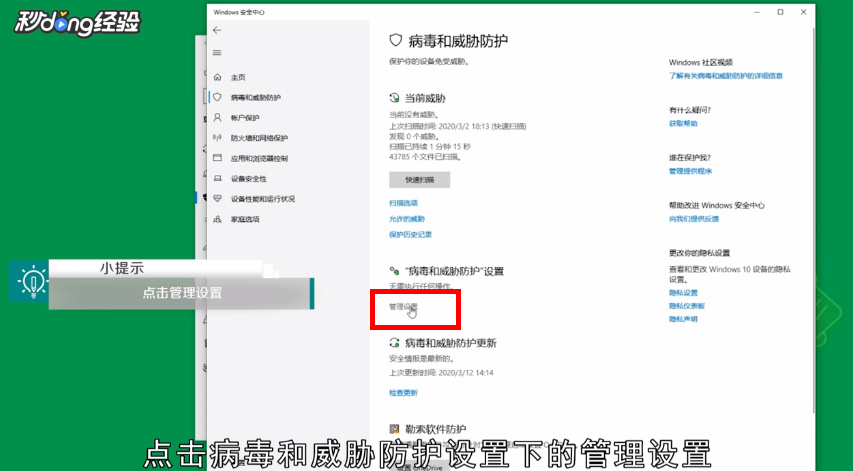
8、然后找到实时保护下面的开关,将其关闭即可。
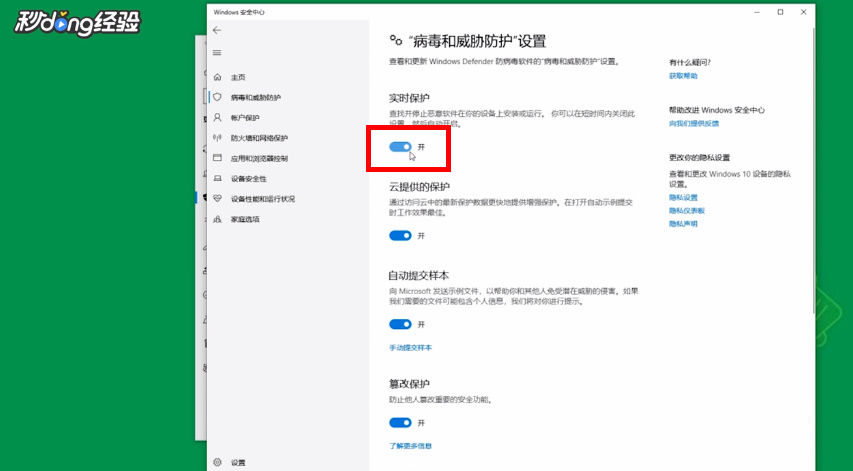
9、总结如下。
